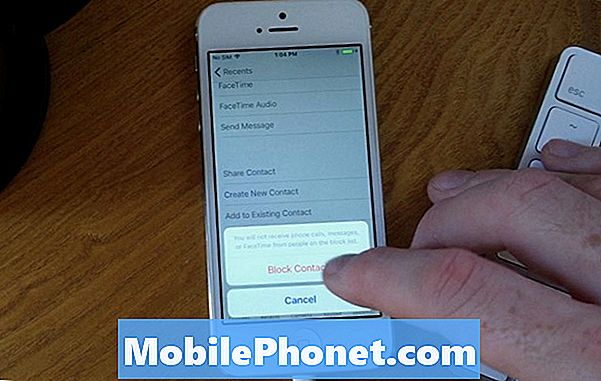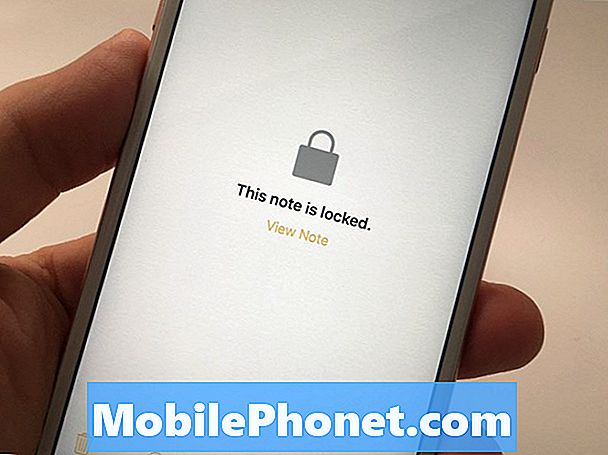Obsah
- Problém č. 1: Ako vyriešiť problém s odosielaním textových správ Galaxy J5: SMS sa nebudú posielať
- Problém č. 2: Ako opraviť Galaxy J5, ktorý nevydáva zvuk (zvuk nefunguje)
- Problém č. 3: Odomknutý Verizon Galaxy J5 neustále stráca signál v bezdrôtovej sieti Total
- Problém č. 4: Ako vyriešiť problém s wifi Galaxy J5: nepripojí sa k verejným sieťam wifi
Tento článok o riešení problémov odpovie na štyri problémy týkajúce sa # GalaxyJ5. Ide o príklady bežných problémov s pripojením, s ktorými sa stretáva veľa ľudí. Ak máte problémy s odosielaním, prijímaním textov alebo pripojením k internetu pomocou zariadenia J5, môže vám pomôcť tento článok.
Problém č. 1: Ako vyriešiť problém s odosielaním textových správ Galaxy J5: SMS sa nebudú posielať
Toto je nový telefón a nemôžem posielať SMS správy nikomu pomocou aplikácie Správy od spoločnosti Samsung ani inej aplikácie stiahnutej z Obchodu Play. Mohol som to urobiť, keď som sa prvýkrát pokúsil (poslal som pár správ, ktoré sme prijali), ale teraz sa mi v aplikácii Správy zobrazuje správa „odoslanie zlyhalo“ a červený výkričník. Môj sim môže odosielať texty na rovnaké miesto, keď sa používa v inom zariadení (iPad). Prešiel som kontrolami na vašich stránkach vrátane vymazania údajov a vyrovnávacej pamäte. a nikto z nich netriedil problém. Vyskúšal som zapnutie a vypnutie telefónu, vyskúšanie vypnutého letového režimu a rôzne ďalšie tipy z internetu. Môžem prijímať správy SMS od niektorých odosielateľov, ale nie od všetkých. Úspešne som preniesol všetky svoje kontakty do tohto nového telefónu z iCloudu (môj posledný telefón bol iphone). Môžem posielať a prijímať e-maily, uskutočňovať a prijímať hovory, odosielať a prijímať WhatsApp, takže som touto nepríjemnou chybou trochu zmätený.
Riešenie: Existuje mnoho možných príčin tohto problému. Poďme diskutovať o každom z nich a o spôsoboch, ako ich osloviť individuálne.
Deaktivujte iMessage
Ak používate tú istú SIM kartu zo starého iPhonu, je možné, že niektoré z vašich prichádzajúcich správ sa budú odosielať ako iMessage. Pretože iMessage je proprietárny systém správ iba pre zariadenia Apple, vaše textové správy možno úplne nevyužívajú textové služby vášho operátora. Nezabudnite deaktivovať službu iMessage podľa pokynov na oficiálnej stránke spoločnosti Apple.
Nesprávne číslo centra správ
Jedným z bežných dôvodov, prečo zariadenie nedokáže odoslať textovú správu, je nesprávne číslo centra správ. Ak chcete skontrolovať, či máte vo svojom prístroji správnu sieť MCN, postupujte takto:
- Otvorte aplikáciu Správy Samsung.
- Klepnite na ikonu Viac nastavení vpravo hore.
- Vyberte možnosť Nastavenia.
- Klepnite na Viac nastavení.
- Klepnite na textovú správu.
- Klepnite na Centrum správ.
- Zadajte správne číslo centra správ. Ak neviete, čo je sieť MCN vášho operátora, zavolajte operátorovi siete a informujte sa priamo od neho.
Obnovte nastavenia siete
V niektorých prípadoch môže nesprávna konfigurácia siete spôsobiť problémy s odosielaním textových správ. Ak zmena siete MCN nezmení, nezabudnite vyčistiť nastavenia siete telefónu.
Obnovenie nastavení siete Galaxy J5:
- Na domovskej obrazovke posuňte prstom nahor po prázdnom mieste a otvorte zásobník aplikácií.
- Klepnite na položky Všeobecná správa> Obnoviť nastavenia.
- Klepnite na Obnoviť nastavenia siete.
- Ak ste nastavili PIN, zadajte ho.
- Klepnite na Obnoviť nastavenia. Po dokončení sa zobrazí potvrdzovacie okno.
Obnovenie výrobných nastavení
Ak problém v tejto chvíli ešte nie je vyriešený, nezabudnite vymazať telefón s obnovením továrenských nastavení. Týmto spôsobom sa obnovia predvolené hodnoty všetkých softvérových nastavení. Ak je príčinou problému softvérový charakter, s najväčšou pravdepodobnosťou pomôže obnovenie továrenských nastavení.
Obnovenie továrenských nastavení zariadenia J5:
- Vytvorte zálohu svojich údajov.
- Vypnite zariadenie.
- Stlačte a podržte tlačidlá zvýšenia hlasitosti a Bixby a potom stlačte a podržte vypínač.
- Keď sa zobrazí zelené logo Androidu, uvoľnite všetky klávesy (asi 30 - 60 sekúnd sa zobrazí „Inštalácia aktualizácie systému“ pred zobrazením možností ponuky Obnovenie systému Android).
- Niekoľkokrát stlačte tlačidlo zníženia hlasitosti, aby ste zvýraznili „vymazanie údajov / obnovenie továrenských nastavení“.
- Stlačením tlačidla napájania vyberte.
- Stláčajte kláves zníženia hlasitosti, kým sa nezvýrazní možnosť „Áno - vymazať všetky údaje používateľa“.
- Stlačením tlačidla napájania vyberte a spustite hlavný reset.
- Keď je hlavný reset dokončený, zvýrazní sa položka „Reštartovať systém teraz“.
- Stlačením vypínača reštartujte zariadenie.
Požiadajte o pomoc svojho operátora siete
Ak by sa problém po utretí telefónu (obnovenie výrobných nastavení) vrátil, mali by ste sa obrátiť o pomoc na svojho operátora. V tomto okamihu už nemôžete vo svojom prístroji robiť nič, čo by vám pomohlo. Malo by byť na zodpovednosti vášho dopravcu, aby vám pomohol problém vyriešiť. Ak na ich systéme nie je chyba, mali by byť stále schopní vám povedať, kde môže byť problém.
Problém č. 2: Ako opraviť Galaxy J5, ktorý nevydáva zvuk (zvuk nefunguje)
Mám Samsung Galaxy J5. Pred 5 mesiacmi mi zrazu v mobile stlmili všetky zvuky vrátane zvuku, videa, prichádzajúcich, odchádzajúcich hovorov, upozornení, zvonení. Mobil nikdy predtým nemal žiadne nehody ani problémy. Pokúsil som sa reštartovať mobilný telefón a dokonca som ho nastavil aj na obnovenie továrenských nastavení. Ale nič nezabralo. Mobil som nechal mesiac a len som ho zapol. Prišla aktualizácia softvéru. Aktualizoval som verziu softvéru a mobil začal fungovať perfektne. Presne k rovnakému problému došlo teraz opäť o 3 dni dozadu. Skontroloval som, že nie je k dispozícii žiadna aktualizácia softvéru. Vyskúšal som všetky riešenia problémov, ako je reštart telefónu, prechod do bezpečného režimu, vyčistenie vyrovnávacej pamäte, ale nič nefungovalo. Môžete mi poradiť, v čom môže byť problém?
Riešenie: Tento problém prichádza a prichádza, takže jeho príčina je s najväčšou pravdepodobnosťou spojená so softvérom. Môže to byť aplikácia zabraňujúca správnemu fungovaniu zvuku telefónu alebo chyba operačného systému. Ak chcete skontrolovať, či nejde o hardvérový problém, môžete skúsiť načítať servisnú ponuku zariadenia a zistiť, či reproduktor funguje podľa týchto pokynov:
- Otvorte aplikáciu vytáčania alebo telefónu.
- Vytočiť "*#0*#” (bez úvodzoviek). Ak sa nič nestane, váš operátor musí mať zablokovaný prístup do servisnej ponuky.
- Klepnite na Prijímač. Ak počujete dlhé pípnutie, je to dobré.
- Klepnite na Reproduktor. Ak váš telefón vydáva zvuk, znamená to tiež, že reproduktor je v poriadku.
Ak obidva testy vrátia pozitívny výsledok, je to potvrdenie, že hardvér je v poriadku. Problém môže pochádzať z jednej z vašich aplikácií alebo chyby operačného systému. V takom prípade vám odporúčame vykonať ďalšie kolo obnovenia továrenských nastavení a pomocou procesu eliminácie zistiť, ktoré z vašich aplikácií môžu byť vinné. Môžete to urobiť tak, že po obnovení továrenských nastavení nainštalujete aplikácie jednotlivo a zakaždým budete sledovať, ako zvuk funguje.
Ak váš telefón vôbec nevydáva žiadny zvuk, dokonca ani v servisnom menu, znamená to problém s hardvérom. Požiadajte spoločnosť Samsung o opravu alebo výmenu.
Problém č. 3: Odomknutý Verizon Galaxy J5 neustále stráca signál v bezdrôtovej sieti Total
Mám Samsung Galaxy J5, ktorý som si pôvodne kúpil prostredníctvom spoločnosti Verizon. Po vyplatení zariadenia som prešiel na Total Wireless a mám problém s prijímaním textových správ, správ MMS a telefónnych hovorov. Keď zapnem telefón, nemôžem nič prijať, kým nezavolám. Zdá sa, že to robí telefón „pripojeným“ a jeho funkciou po zvyšok dňa. Viackrát som volal Total Wireless a nemôžu na to prísť. Keď idem do nastavení> Názvy prístupových bodov, hovorí Verizon Internet a TRACFONE.VZWENTP. keď do toho idem, nič nie je nastavené. Žiadne meno, žiadny server proxy, žiadny port atď. Mám podozrenie, že to môže byť aspoň časť problému, ale keď sa to pokúsim upraviť alebo pridať nový prístupový bod, nemôžem to urobiť. Pomoc!
Riešenie: Väčšina zariadení Samsung Galaxy je označená značkou dopravcu. To znamená, že nie každý model má rovnakú verziu firmvéru; každý operátor vyvíja vlastný firmvér pre svoje vlastné zariadenie Samsung. Vo vašom prípade je telefón pôvodne vyrobený pre spoločnosť Verizon, takže jeho firmvér je verzia Verizon. Prepnutie na Total Wireless nezmení firmvér, takže v telefóne stále beží firmvér Verizon Android, aj keď teraz používa sieť Total Wireless. Tu môže nastať problém. Z tohto dôvodu môžu vzniknúť problémy s nekompatibilitou. Bohužiaľ neexistuje jednoduchý spôsob, ako zistiť, či je problém na vašom konci opraviteľný alebo nie. Maximálne môžete urobiť kroky na riešenie problémov, ktoré poskytujeme vyššie (pre problém č. 1). Ak nič nefunguje a problém pretrváva ani po obnovení továrenských nastavení, máte smolu. Musí sa vyskytnúť problém s kódovaním, ktorý spôsobí, že telefón dočasne stratí sieťové pripojenie.
Problém č. 4: Ako vyriešiť problém s wifi Galaxy J5: nepripojí sa k verejným sieťam wifi
Mám Samsung Galaxy J5, ktorý funguje dobre, až na to, že mám veľmi často problém s pripojením k bezplatným hotspotom ako McDonald, Loews, BestBuy atď. Ukáže sa pripojený, ale vyžaduje sa prihlásenie. Posuniem sa teda nadol na horný riadok a stlačím správu na prihlásenie. Spustí sa v mojom prípade Internet Explorer, Chrome, ale stránka na prihlásenie nebude akceptovaná, čo vedie pomerne skoro k strate spojenia. Program Scan znovu vyhľadá aktívny bod, ale problém sa opakuje s rovnakými výsledkami. Často sa snažím prihlásiť na webovú stránku www.McDonalds.com v nádeji, že sa zobrazí prihlasovacia stránka, ale ani to nepomáha. Tiež často, keď sa práve chystám vzdať, prihlasovacia stránka sa zakuklí a potom to funguje. Môže to byť problém so serverom Hotspotu alebo je to môj J5?
Riešenie: Ak sa tento problém vyskytne zakaždým, keď sa prihlásite do akejkoľvek verejnej siete wifi, príčinou je pravdepodobne váš telefón. Navrhujeme vyskúšať tento krok na riešenie problémov a pokúsiť sa ho opraviť:
- Vymažte údaje prehliadača Chrome
- Obnovte nastavenia siete
- Obnovenie výrobných nastavení
Chcete-li vymazať údaje aplikácie Chrome, postupujte takto:
- Otvorte aplikáciu Nastavenia.
- Klepnite na Aplikácie.
- Klepnite na Ďalšie nastavenia vpravo hore (ikona s tromi bodkami).
- Vyberte možnosť Zobraziť systémové aplikácie.
- Nájdite svoju aplikáciu a klepnite na ňu.
- Klepnite na Úložisko.
- Klepnite na tlačidlo Vymazať údaje.
- Reštartujte S9 a skontrolujte problém.
Obnovenie nastavení siete a obnovenie výrobných nastavení nájdete v krokoch vyššie.